有用户问我win7网络连接错误711怎么解决,看者有份,今天小编弄了份参考教程给大家。系统...
win7网络连接错误711怎么办?win7电脑网络连接错误711解决办法?
有用户问我win7网络连接错误711怎么解决,看者有份,今天小编弄了份参考教程给大家。系统错误就像打不死的小强,时不时出来祸害下用户,但是我们做软件教程的就是生产蟑螂药的。

【网络常见问题解决汇总】
win7电脑网络连接错误711解决办法:
1、打开”计算机“,找到”C:WindowsSystem32LogFiles“文件夹,单击右键选择”属性“;
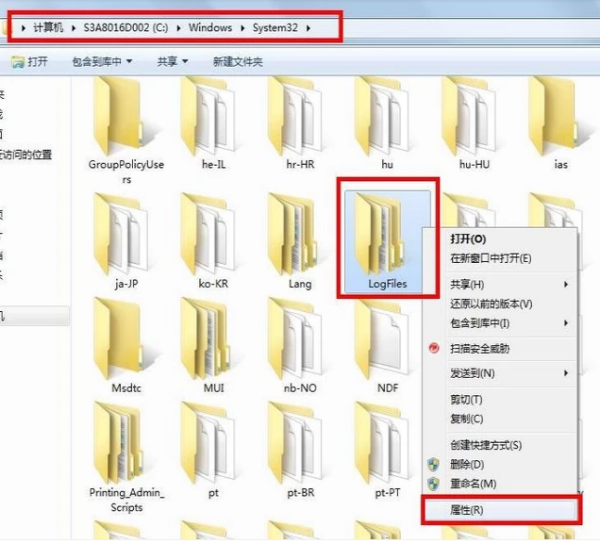
2、点击”安全“选项,选择”高级“;

3、点击”所有者“选项,选择”编辑“;
win7网络连接不上怎么办?win7网络连接不上解决办法
win7网络连接不上一直伴随着用户使用电脑出现,怎么甩都甩不掉。但是我们只要弄懂其中道理,就能做到药到病除。不需要过多的烦恼,所以小编也是希望授人予渔,而不是授人予鱼。

4、选择目前所使用的账户”aaa“,点击确定;
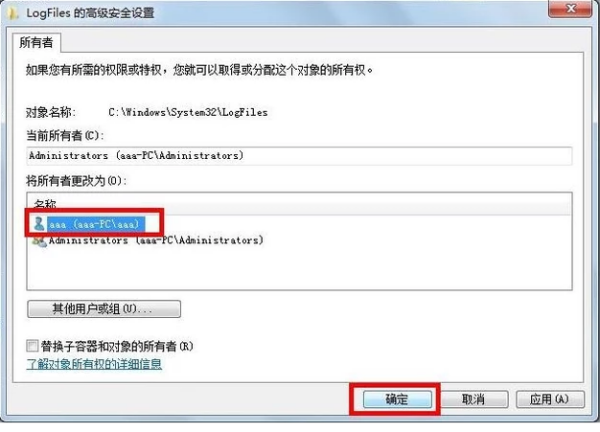
5、弹出选项框点击”确定“;
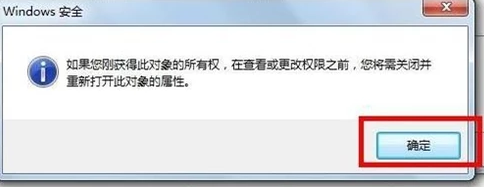
6、点击”开始菜单“,对”计算机“单击右键选择”管理“转到第七步;

7、选择”服务“选项;
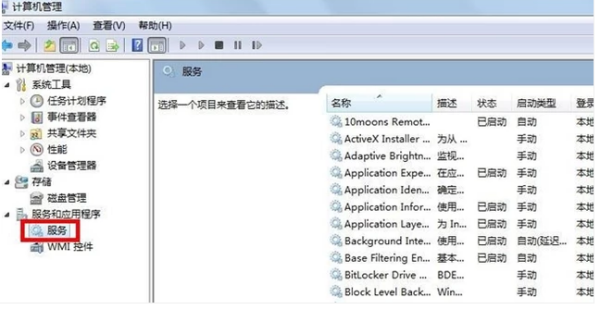
8、找到服务”Remote Access Auto Connection ManagerRemote “,如果未开启,单击右键,选择”启动“;
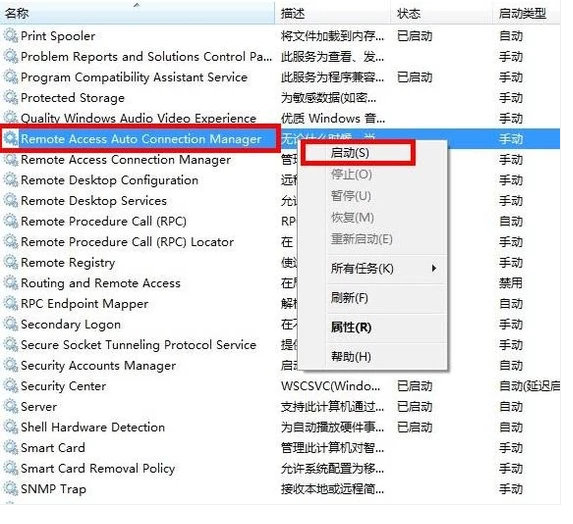
9、确认服务”Access Connection Manager“处于开启状态,如果未开启,单击右键,选择”启动“;
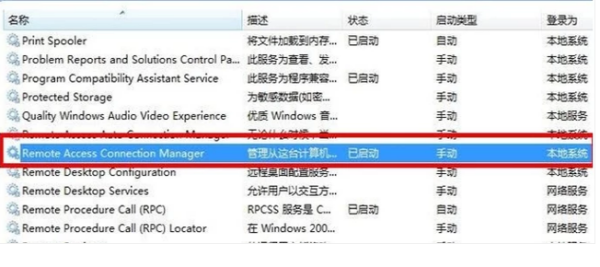
10、确认服务”Telephony“处于开启状态,如果未开启,单击右键,选择”启动“;在完成获取”C:WindowsSystem32LogFiles“文件夹权限并保证所有的服务全部开启,即可解决宽带拨号711错误。
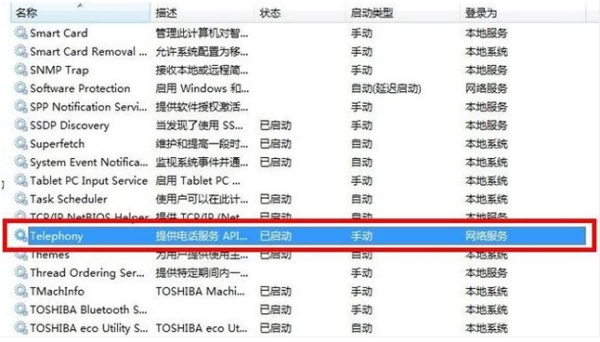
win7网络连接错误711的解决办法分享介绍了!如果对您的问题有帮助请继续关注系统520吧!。
本篇电脑技术文章《win7网络连接错误711怎么办?win7电脑网络连接错误711解决办法》由下载火(xiazaihuo.com)纯净系统之家网一键重装软件下载平台整理发布,下载火系统重装工具网可以一键制作系统启动盘,也可在线一键重装系统,重装好的系统干净纯净没有预装软件!win7网络服务怎么开启?win7网络服务开启方法
网络服务没开启显然是用不了网络的,没有这个后方的控制系统,你的网络无法开启服务。下面来看下怎么开启的教程。






